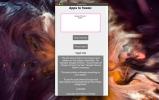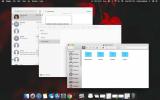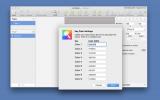Hoe Mac aan het Dock toe te voegen op macOS
Een Mac heeft normaal gesproken niet wat u 'meerdere schijven' noemt. De harde schijf, of de SSD, is niet opgesplitst in secties, maar is een geheel opslaggebied. Andere externe schijven die u koppelt, worden weergegeven als afzonderlijke schijven. Als u vaak toegang tot uw Mac-schijf nodig heeft, kunt u deze echter aan uw bureaublad toevoegen als u liever schoonmaakt desktop, maar moet nog steeds toegang hebben tot de harde schijf, evenals andere schijven regelmatig, u kunt Mac toevoegen aan de Dok. Dit lijkt veel op het toevoegen van My Computer of Deze pc naar de taakbalk op Windows.
Voeg Mac toe aan Dock
Open Finder en navigeer naar de volgende locatie;
Systeem / Bibliotheek / CoreServices
Zoek in de map CoreServices naar de Finder-app. Klik er met de rechtermuisknop op en selecteer Pakketinhoud weergeven in het contextmenu.

Ga in de geopende map naar;
Inhoud> Toepassingen
Hier vindt u ‘apps’ die u kunt openen vanuit Finder, zoals AirDrop en iCloud Drive. Je vindt hier ook 'Computer', wat in wezen de root is van alle gemounte schijven op macOS.

Sleep Computer vanuit deze map naar het Dock.

Wanneer u erop klikt, wordt een Finder-venster geopend Uw Mac / MacBook waar u alle aangesloten schijven, netwerk en externe schijf kunt bekijken. Als je andere schijven hebt aangekoppeld, worden ze hier ook weergegeven.

Dit is slechts een snelle manier om toegang te krijgen tot je Mac. De schijven zijn toegankelijk vanaf het bureaublad als je ze hebt ingeschakeld om daar te verschijnen. Bovendien hebt u toegang tot uw Mac vanuit de zijbalk in Finder, waar u naast andere mappen ook alle gekoppelde schijven ziet.
Als je Mac aan het Dock toevoegt, wordt er geen nieuwe locatie op je systeem gemaakt. Dit is gewoon een snelle en alternatieve manier om op één plaats toegang te krijgen tot uw schijven en het netwerk.
Om uw Mac uit het Dock te verwijderen, d.w.z. verwijder Computer ervan, klik er met de rechtermuisknop op en selecteer in het contextmenu Opties> Verwijderen uit Dock.
Een groot verschil tussen Computer op macOS en Deze pc op Windows is dat u elke map en elk bestand aan Computer kunt toevoegen. U kunt niet hetzelfde doen voor deze pc. Jij kan netwerkmappen toevoegen maar niet andere mappen of bestanden van uw pc.
Om mappen en bestanden aan de computer op macOS toe te voegen, hoef je alleen maar het item erop te slepen en neer te zetten. U zult de wijziging moeten autoriseren met de admin-gebruiker, aangezien dit geen bewerking / wijziging is die u lichtjes moet aanbrengen, maar verder is het een eenvoudig proces.
Zoeken
Recente Berichten
Hoe achtergrond-apps op macOS op te schorten die de batterij leegmaken
MacBooks hebben een aantal van de beste batterijen op de markt. U k...
Hoe lichte thema-apps met donker thema op macOS te repareren
macOS heeft een donker thema en dit donkere thema verandert niet al...
Kleuren toepassen via sneltoetsen in Sketch op macOS
Sketch is een van de meest populaire apps voor beeldbewerking op ma...